米Microsoftが10月20日(現地時間)、Windows 10の大型アップデートとなる「Windows 10 October 2020 Update(20H2)」の一般ユーザー向けの配信を開始しました。
ただし、これは全員に一斉に配信開始となるわけでなく、PCの互換性などをMicrosoft側が判断して順次PC側に配信されます。手動で早めに入手したい場合は「Windows Update」の「更新プログラムのチェック」ボタンを押すことで対応していれば早期に入手可能ですが、これもPCの対応状況や配信状況次第となります。もしもアップデートが適用できる場合、表示される「ダウンロードしてインストール」を選択すればインストール可能です。
今回の「Windows 10 October 2020 Update(20H2)」は「Windows 10 May 2020 Update(2004)」のマイナーアップデートであり、新しい「Chromium」ベースの「Microsoft Edge」ブラウザーが初めて同梱されたり、UI関連の機能更新、スタートメニューのタイルデザイン変更などが行われています。
「Windows 10 October 2020 Update(20H2)」に手動で更新する方法
早めに「Windows 10 October 2020 Update(20H2)」を入手したい方のために、手動で更新する方法を3つご紹介しておきます。ただし、PCの対応状況によっては不具合が出たり、以下の方法でもアップデート中にエラーが発生してアップデートできない場合もあります。
よほどお急ぎでない限り、配信の通知が届くまでは待っておくことをお勧めします。
1.「Windows Update」の「更新プログラムのチェック」ボタンを押す。
この方法が最も無難に、かつ早めに「Windows 10 October 2020 Update(20H2)」を入手できる方法です。上記の「更新プログラムのチェック」ボタンを押しても配信が無い場合は、PC自体がまだ対応できていない可能性が高いです。少し時間をおいてから再度チェックすることをおすすめします。
もしもアップデートが適用できる場合、表示される「ダウンロードしてインストール」を選択すればインストール可能です。
2.「更新アシスタント」を利用
以下のページにアクセスし、【今すぐアップデート】ボタンをクリックします。
すると「更新アシスタント」が入手できるので、後は指示に従って操作しましょう。この方法も比較的無難ですが、不具合が発生する可能性もあるので十分ご注意を。
3.「MediaCreationTool」を利用。ISOファイルの入手も可能。
どうしても早急に入手したい場合、以下のページへアクセスして【ツールを今すぐダウンロード】をクリックしてください。これによって「MediaCreationTool」を入手できます。
この方法だと個人的な経験上、高確率でPCをアップデートできますが、相性問題等もスルーされる可能性が高いです。そのため、アップデート後に様々な不具合が発生する可能性が高まるので、利用には細心の注意を払ってください。
なお、上記ページの「MediaCreationTool」を利用すれば、「Windows 10 October 2020 Update(20H2)」のISOファイルも入手可能です。必要な方は利用してみてくださいね。
「更新アシスタント」や「MediaCreationTool」の利用には十分ご注意を。
「更新アシスタント」や「MediaCreationTool」を利用したアップデートの場合、ドライバなどの相性問題等、不具合が発生する可能性も高まります。そのため、最近はMicrosoft側も非推奨のアップデート方法となっています。
余程急ぎの理由が無い限りは、出来るだけ「Windows Update」経由で配信されるのを待つのが無難です。
なお、以前のバージョンではありますが、各アップデート方法やISOファイルの入手方法の詳細を解説した記事がありますので、良かったら参考にどうぞ。

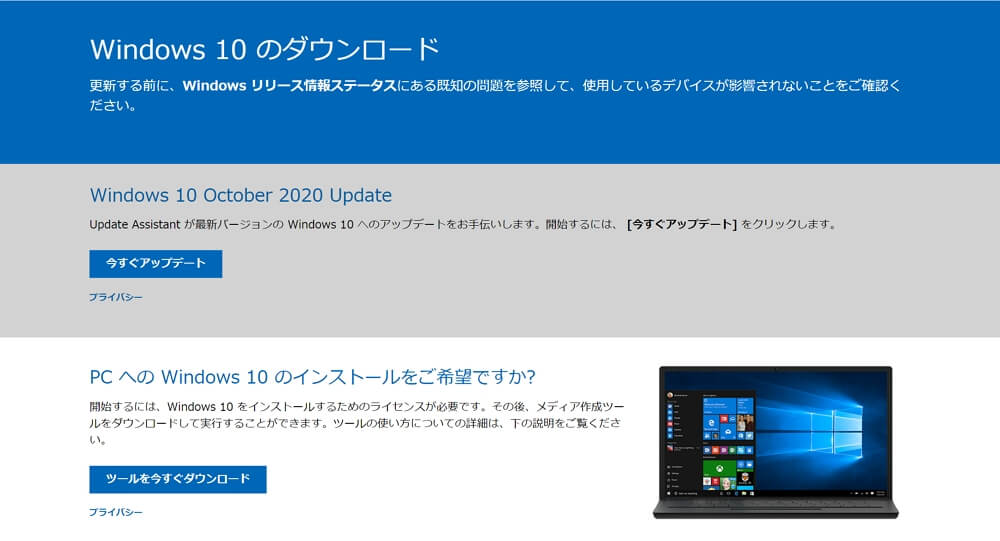






コメント
「更新プログラムのチェック」を押しても、
なかなか「Windows 10 October 2020 Update(20H2)」が始まらないので、
手動でやってみることにしました。【今すぐアップデート】ボタンをクリックするやり方です。
念のため、予備のパソコンでやってみました。
ダウンロードにたいへん時間がかかりました。
日曜日にやったので、混みあっていたのでしょうか。
朝から始めて夕方までかかりました。
「再起動」になってからは、あっという間でした。
バージョンが、20H2 になりました。
メインで使っているパソコンは、もう少し待ってみます。
お疲れさまでした!
無事アップデート出来て動作しているようで何よりです!
自分の環境では【今すぐアップデート】が使えなかったのですが、【更新アシスタント】にてアップデートできました。
現状問題なく動作しております。
公開翌日の22日(日本時間)に更新アシスタントから、1909→飛び級の20H2へシフト(アップデート)しましたが、前回の2004(20H1)と比較しても初期トラブルが、かなり解消されており、結果的にシフトして正解でした。
8月末ぐらいから2004(20H1)への準備できましたのアナウンスは、Windowsアップデートでも表示されていましたが、2004(20H1)にアップデートしない間に、20H2がアナウンスが近付き、2004(20H1)の表示がWindowsアップデート上から姿を消しており、待てるならPC本体自発のアップデートまで待とうと思っていましたが、我が家には親父様が使用中の東芝製のノートPC(1909で使用中)もありますので、20H2の完成度を見るのに、吾輩PCに先行導入して現在様子見中ですが、前回に比べ大きなトラブルもなく20H2は安定運用中です。
このパターンだと来年も21H2まで、現行の20H2使用していたほうが、無難かもと思われます。(注:私見です。)
1909からだと吾輩のメインPC「回線業者はドコモ光、肝心のPC本体の主なパーツ構成は、Ryzen 5 3400G、B450M Pro4(ASRock)、W4U3200CM-8G 2枚(CFD)、Radeon RX560 2G(ASRock)、Cドライブは、Seagate 2TBのHDD(5400rpm)」でのアップデートは、完了まで半日(4.5H)かかりますのでご参考に!
各個所有PCのパーツ構成次第で、アップデートの処理スピードは変わります。
ご報告ありがとうございます!
4.5Hはなかなか長時間でしたね!お疲れさまでした!
こちらも現時点では問題なく動作しております。
おっしゃられるように、秋口の更新の方が安定度は高いかもしれませんね。
また何かあればご連絡いただければ幸いです。
3台20H2にアップデートしたところ、自作PCだけがBluetoothヘッドフォンが使えなくなり、Bluetoothヘッドフォンのデバイス追加から接続をクリックした瞬間にブルースクリーンになってしまいます。ブルースクリーンのエラーメッセージはドライバーのエラーのようです。Blietoothアダプターのドライバーはプラグ&プレイに対応しているためドライバーは不要でメーカーからのドライバーはありませんでした。メーカーPCは今のところ安定しております。
ご連絡ありがとうございます。
この件はメーカーの対応待ちかと思いますが、不具合情報に追記しておきますね。